Wetransfer Come funziona il servizio di trasferimento file attualmente più usato e comodo del web? Ti è sicuramente capito di dover inviare una mail dal tuo smartphone o dal tuo computer con più allegati pesanti come foto, video, immagini, file pdf o altro e di non esserci riuscito per via del limite dimensioni degli allegati di molte caselle di posta elettronica.
Infatti, in alcuni casi, anche una serie di immagini compresse in un file Zip, vengono bloccati sulla posta in uscita del client in uso sul tuo dispositivo di posta elettronica. Se ti sei sempre fermato davanti a questa “problematica” con questa guida ti illustro un comodissimo servizio che ti permette di scambiare le tue mail con tutti gli allegati pesanti che vuoi in un modo semplicissimo.
Questo servizio si differenzia da altri, come JumboMail di Libero o GigaMail di Virgilio, perché ha un interfaccia indipendente dall’utilizzo della posta elettronica. Anche con questi è possibile inviare allegati per un massimo di 2GB.
Contenuti della guida
Cos’è WeTrasfer
Giusto per parlare di un pò di numeri, dal 2009, anno in cui è stata fondata l’azienda che fornisce il servizio, con sede in Olanda e negli Stati Uniti, WeTransfer registra 10 miliardi di file inviati dagli utenti che l’hanno utilizzato.
È dunque il servizio per il traferimento di file più utilizzato e conosciuto.
È un servizio comodissimo ed è soprattutto gratuito. Ti permette di scambiare file fino a 2 GB senza occupare spazio sulla tua casella di posta elettronica. Puoi inviare e ricevere qualsiasi tipo di file tramite qualsiasi indirizzo di posta elettronica e da qualsiasi tuo dispositivo.
Oltre alla normale versione web è disponibile infatti l’applicazione compatibile con i sistemi operativi iOS e Android e Mac.
- Download App Android da Play Store
- Download App iOS da App Store
- Download App per Mac
Offre anche opzioni aggiuntive, nel caso in cui i 2 GB non ti bastassero esiste il servizio premium WeTransfer Plus. Con Plus puoi inviare file più grandi, rimuovere la data di eliminazione di un trasferimento e personalizzare il tuo profilo WeTransfer.
Come Funziona WeTransfer
Come avviene con l’utilizzo di Dropbox, se lo conosci, WeTransfer è un servizio di cloud storage che funge da “hard disk” esterno online grazie al quale puoi salvare e condividere tramite Internet vari tipi di file evitando intoppi per via delle loro dimensioni.
Il concetto di funzionamento è questo: tutto quello che devi fare è selezionare i file da condividere, caricarli all’interno del server e spedire i link che si ottengono ai destinatari.
Ovvimanete vale anche il viceversa, puoi scaricare anche tu sul tuo dispositivo un trasferimento ricevuto da un amico o collega di lavoro, ad esempio.
Semplice no?
Come inviare file con WeTransfer
Come anticipato al’inizio con WeTransfer carichi file pesanti su Internet, fino a 2 GB, gratuitamente e senza effettuare registrazioni.
Per farlo, collegati alla pagina ufficiale wetransfer.com e come prima cosa, accetta i termini del servizio e la politica dei cookies, cliccando sul pulsante “accetta”.
Clicca su “Aggiungi file” e seleziona dal tuo dispositivo i file da condividere.
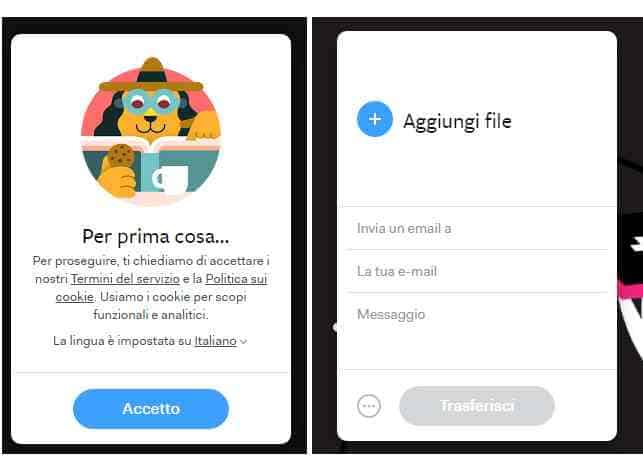 A Questo punto, compila i campi “Invia un email a” inserendo l’indirizzo del destinatario e La tua e-mail indicando il tuo indirizzo di posta elettronica e avvia l’upload dei dati cliccando sul tasto “Trasferisci”.
A Questo punto, compila i campi “Invia un email a” inserendo l’indirizzo del destinatario e La tua e-mail indicando il tuo indirizzo di posta elettronica e avvia l’upload dei dati cliccando sul tasto “Trasferisci”.
In base alle dimensioni dei file e alla velocità della tua connessione ad internet, i tempi di caricamento possono essere più o meno lunghi.
Puoi aggiungere ai tuoi file anche un messaggio di testo che devi mettere nell’apposito campo e farlo arrivare alle persone scelte insieme al link contenente i file da spedire.
Cosa riceve il destinatario
Il destinatario, riceverà una mail dal tuo indirizzo di posta elettronica contenente un link. All’interno di questo link sono presenti le immagini, i video o altri file inviati da te.
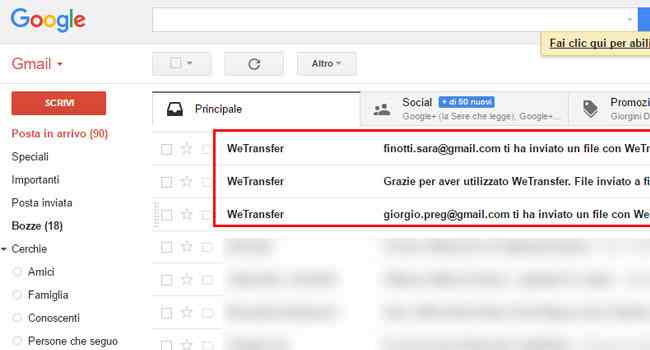
Apri il messaggio di posta e, per effettuare il download del contenuto, clicca su “Scarica”.
Dalla pagina che si apre clicca su Download o “Scarica” e scegli dove salvarlo all’interno del dispositivo che stai utilizzando.
Terminata l’operazione, i file che aspettavi sono finalmente disponibili.
Ricorda che, i file caricati restano sul server per 7 giorni, durante il quale possono essere scaricati anche più volte.
Non rimarranno a tua disposizione per molto tempo e allo scadere saranno cancellati automaticamente.
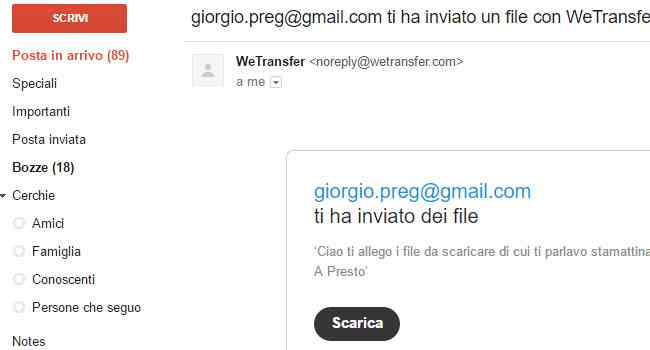
Il mittente del trasferimento, in questo caso tu, riceve 2 mail: nella prima c’è un ringraziamento per aver utilizzato il servizio, nella seconda mail apparirà l’avviso che il destinatario ha scaricato i file.
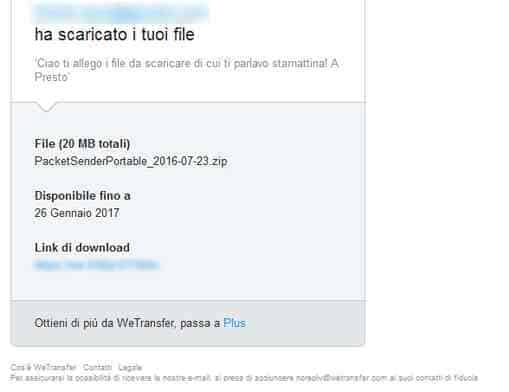
Con questo servizio puoi inviare intere cartelle di file, purchè siano stati prima zippate.
Se per motivi di comodità vuoi raggruppare e riunire più file e inviarli insieme contenuti in un’unica cartella non devi far altro che zippare la cartella in questione e aggiungerla sul programma con se fosse un solo file.
Come Zippare Cartella
Per zippare la cartella (comprimere cartella), puoi utilizzare 7-zip, un programma gratuito e in italiano che permette di zippare file, cartelle, foto e video in pochi clic.
Se non lo conosci e non lo sai usare, scaricalo sul tuo computer o altro dispositivo dalla pagina ufficiale e avvia il download cliccando sulla versione a 32 bit o 64 bit dell’applicazione in base al sistema operativo che utilizzi.
Una volta scaricato, effettua l’installazione guidata dal programma e il gioco è fatto.
A questo punto, prendi la cartella che vuoi zippare, cliccaci sopra con il tasto destro del mouse e seleziona la voce “7-Zip” dal menu che ti viene mostrato e poi scegli la voce “Aggiungi all’archivio”.
Seleziona dal menu a tendina la voce “Zip” e digita poi il nome da assegnare all’archivio nel campo “Nome archivio” e clicca su “OK” per avviare la sua creazione.
WeTransfer Plus
Come anticipato è un servizio totalmente gratuito per l’invio di file fino a 2GB. Offre tuttavia, opzioni e funzioni aggiuntive e leggermente più avanzate con versione Plus.
È unservizio aggiuntivo a pagamento a 12 euro al mese o a 120 euro all’anno.
Vantaggi
Con la versione Plus puoi inviare file fino a 20GB, personalizzi la pagina di download cambiando sfondo, proteggi i tuoi download con una password.
Inoltre è possibile conservare gli upload in un cloud personale da 100 GB.
Se vuoi saperne di più vai su WeTransfer Plus.
Conclusione
Forse, i prezzi della versione Plus non sono tanto economici, soprattutto se confrontati con quelli di popolari servizi cloud come Dropbox o Google Drive.
In ogni caso la versione di WeTransfer gratis che ti permette di allegare fino a 2 GB di allegati pesanti è secondo me, molto sufficiente e alla portata della maggior parte di noi.
Tuttavia, nel caso in cui tu fossi interessato alla versione Plus, ti consiglio prima di leggere e quindi valutare le ottime prestazioni offerte dalla concorrenza, nelle guide che trovi in questo blog: Come Funziona Google Drive e Come Funziona Dropbox.
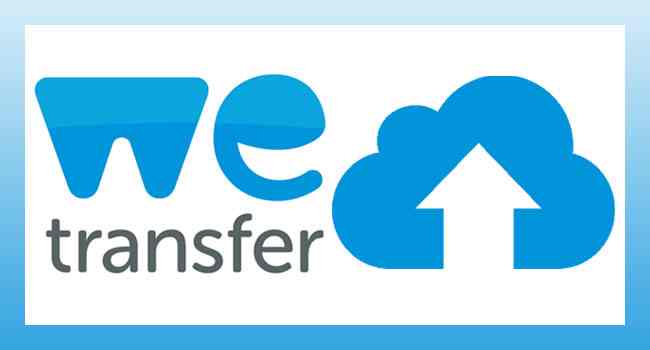
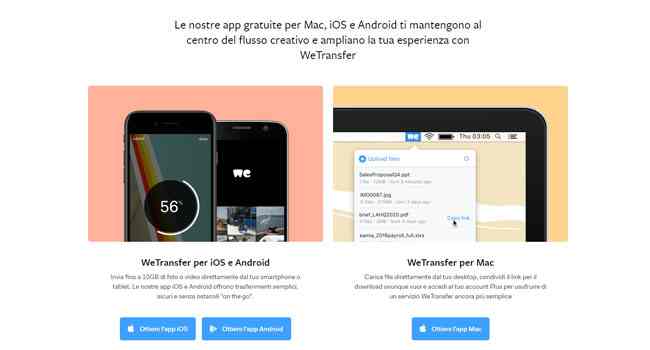
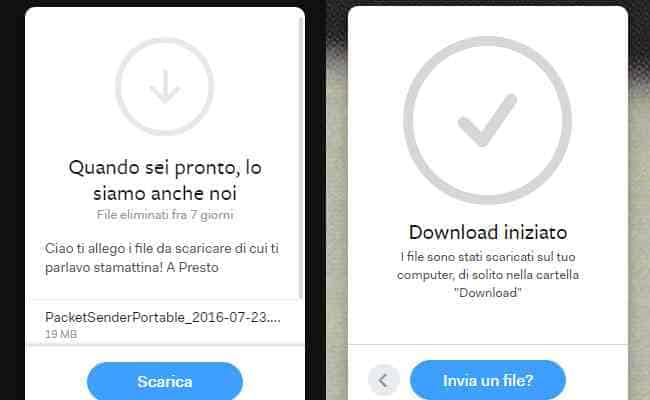
Utilissimo…è da mesi che cerco di capire come funziona!
E io che ogni volta divento matto per inviare i file audio o video! Se l’avessi capito prima come usarlo!
Mi resta solo un dubbio, come faccio a zippare una cartella? hai un programma da consigliarmi?
Come vedi non sono molto pratico in materia 🙂
Ciao Giovanni, per zippare una cartella su Windows 7, Windows 8 o Windows 10, ti basta fare un click con il tasto destro su una cartella e andare alla voce INVIA A. Dal menu che si apre, clicca con il tasto sinistro del mouse su CARTELLA COMPRESSA. Esistono molti altri modi che descriverò nel dettaglio in una guida. Seguici, ciao
Sono sempre stato un po scettico nell’utilizzare questo sito perchè mi chiedo quanto venga rispettata la privacy o meglio la sicurezza su we transfer. È più sicuro inviare via mail?